
Բովանդակություն:
- Հեղինակ John Day [email protected].
- Public 2024-01-30 09:45.
- Վերջին փոփոխված 2025-01-23 14:48.

Սա Tazercad- ի վրա պատրաստված կազուի գեղեցիկ 3D մոդել է: Դուք կարող եք մեկին հասնել այս անուղղելի:
Պարագաներ:
1. Մեկ Ձեռք
2. Համակարգիչ
3. Մուկ (բայց դա պարտադիր չէ)
4. Tinkercad հաշիվ
Քայլ 1: Ստացեք Tinkercad հաշիվ



Գնացեք tinkercad.com և հաշիվ ստեղծեք ՝ միանալով հիմա և կտտացրեք Ստեղծել անձնական հաշիվ: Եթե արդեն ունեք tinkercad հաշիվ, ապա գնացեք ձեր վահանակ և ներքև ՝ կոդերի բլոկներ և ստեղծեք նոր կոդաբլոկ
Քայլ 2: Ստացեք կառուցվածքի զգացում

Էկրանի աջ կողմում աշխատանքային հարթակն է ձախում ՝ ծածկագրերի կառուցվածքի տարածքը (չգիտեմ, թե ինչպես է այն կոչվում): Աշխատանքային հարթակի վերևում կարող եք տեսնել, թե որտեղից եք սկսում ծածկագիրը և փոխում ծածկագրի արագությունը: Աղբը կջնջվի, և ես կարծում եմ, որ դուք կկարողանաք ստանալ մնացածը:
Քայլ 3. Կացոյի կառուցվածքը
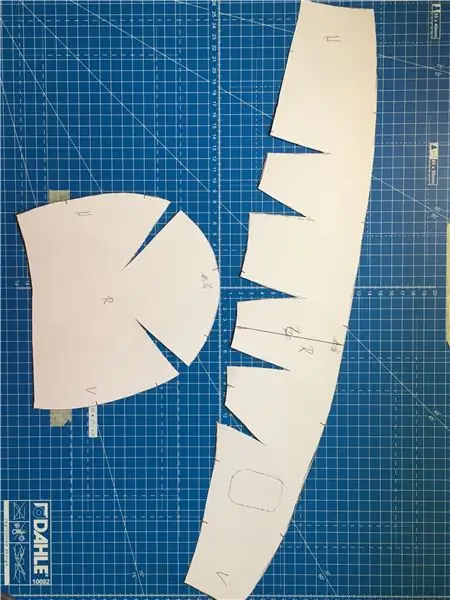

Ձեր ծածկագրի բլոկները պետք է լինեն նույն պատկերով, ինչ վերևի նկարում են, և երբ տեղադրում եք ծածկագիրը, միշտ խաղացեք այն, որպեսզի համոզվեք, որ որևէ բան տեղի չի ունեցել, որը միշտ չէ, որ պետք է անպայման խաղա ծածկագիրը ձեր տեղադրած յուրաքանչյուր ծածկագրից հետո:. Մինչև աշխատանքային հարթությունը չի տեսնի այն, ինչ վերևում պատկերված է:
Քայլ 4. Կազոյի հերոսացում

Այժմ սա դեռ կազոյի տեսք չունի, այն կարծես մահակ է, որի մեջ մեխ է դրված: Կազուն դուրս բերելու համար նայեք վերևի պատկերին: և ավելացրեք ծածկագրիչը ձեր ընթացիկ կոդերի բլոկների ներքևում: Հիշեք, որ գործարկեք կոդը ամեն անգամ, երբ տեղադրեք նոր կոդաբլոկ:
Քայլ 5: Ավարտում
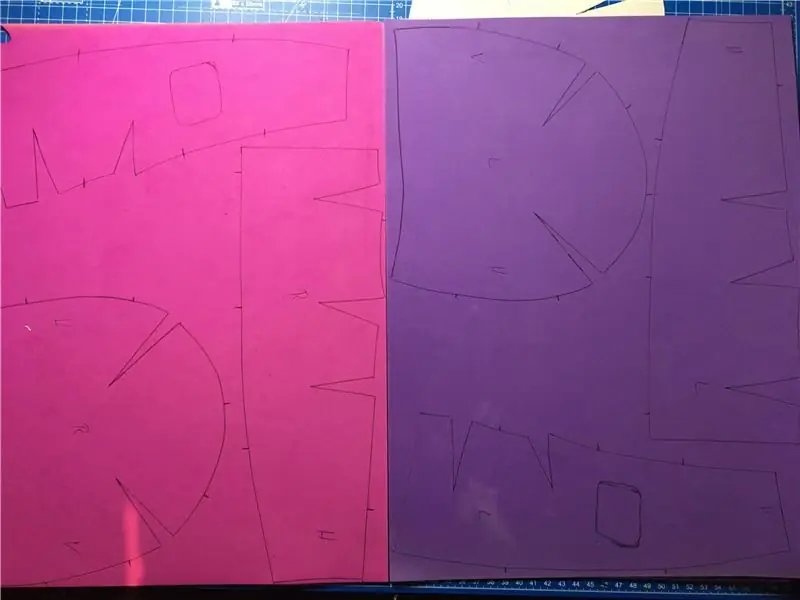
Այժմ դուք պետք է գույն ավելացնեք Ստեղծել խմբի վրա, գույնը փոխեք ձեր ընտրությամբ և ավելացրեք քայլ Z: -14.3, այնուհետև ձեր էկրանը պետք է նման լինի վերևի պատկերին
Խորհուրդ ենք տալիս:
Կոդավորում IOS կոդի բլոկներով `6 քայլ

IOS կոդերի բլոկներով կոդավորումը. IOS- ով կոդավորումը յուրահատուկ միջոց է `ձեր iOS սարքն ավտոմատացնելու, նորություններ բերելու, կիբերպատերազմ սկսելու և նույնիսկ տեքստային հաղորդագրություններ պլանավորելու համար: Այս ուսանելիի համար մենք կկենտրոնանանք կիբեր պատերազմի, մասնավորապես ՝ ընկերների սպամի և
Redbear BLE Nano V2 Պատվերով վերահսկում PfodApp- ով - Կոդավորում չի պահանջվում. 6 քայլ

Redbear BLE Nano V2 Պատվերով վերահսկում PfodApp- ով - Կոդավորում չի պահանջվում. Թարմացում ՝ 15 սեպտեմբերի 2017 թ. - Այս հրահանգը թարմացվել է ՝ օգտագործելու RedBear BLE Nano, V2- ի վերջին տարբերակը: Այս ուսանելիի նախորդ տարբերակը, որի թիրախը RedBear BLE Nano V1.5- ն է, հասանելի է այստեղ: Թարմացում նոյեմբերի 15 -ին - 2017 Այսպիսով
Ստեղնաշարի կոդավորում ՝ 4 քայլ

Ստեղնաշարի կոդավորում. Այս նախագծի նպատակն է վերցնել ստեղնաշար և կոդավորել այն այնպես, որ այն արձագանքի որոշակի գաղտնաբառին, որը նախապես տեղադրված կլինի հենց ծածկագրում: Այնուհետև ես կօգտագործեմ այս ստեղնաշարը նախապես պատրաստված մոդելի պահարանի վրա տեղադրելու համար: Նախագծի նպատակը
Arduino/Android սկսնակների համար, կոդավորում չի պահանջվում - Տվյալներ և հսկողություն. 15 քայլ

Arduino/Android սկսնակների համար, կոդավորումը պարտադիր չէ - Տվյալներ և վերահսկում. Թարմացում 23 ապրիլի, 2019 թ. - Միայն Arduino millis () օգտագործմամբ ամսաթվերի/ժամերի համար տե՛ս Arduino ամսաթիվ/ժամ գծագրում/մուտքագրում `օգտագործելով Millis () և PfodApp վերջին անվճար pfodDesigner V3- ը: .0.3610+ - ը ստեղծեց Arduino- ի ամբողջական էսքիզներ ՝ տվյալները ամսաթվի/ժամի համեմատ պատկերելու համար
Adafruit Feather NRF52 Պատվերով կառավարում, կոդավորում չի պահանջվում. 8 քայլ (նկարներով)

Adafruit Feather NRF52 Պատվերով վերահսկում, կոդավորումը չի պահանջվում. Թարմացնել 23 -ը ապրիլի, 2019 թ. - Միայն Arduino millis () օգտագործմամբ ամսաթվերի/ժամերի համար տե՛ս Arduino ամսաթիվը/ժամը գծագրելը/գրանցելը Millis () և PfodApp- ի միջոցով: Վերջին անվճար pfodDesigner V3.0.3610+ գեներացվել է լրացրեք Arduino- ի էսքիզները ՝ տվյալները ըստ ամսաթվի/ժամի կազմելու
